
Mark Lucas
0
3998
162
 Kada je riječ o aplikacijama za crtanje, cjelovitiji ne znači uvijek i bolje. Neki više vole jednostavnost stvaranja brzih crteža preko strmih krivulja učenja ogromnih aplikacija za crtanje. 5 besplatnih alternativa Photoshopu koje biste trebali isprobati 5 besplatnih alternativa Photoshopu koje biste trebali pokušati. Jedna od najpopularnijih aplikacija za crtanje koje je brzo, ali brzo je Microsoft Paint. Ovaj je program možda broj jedan takav softver u Windowsu za ne tako grafički pismene ljude.
Kada je riječ o aplikacijama za crtanje, cjelovitiji ne znači uvijek i bolje. Neki više vole jednostavnost stvaranja brzih crteža preko strmih krivulja učenja ogromnih aplikacija za crtanje. 5 besplatnih alternativa Photoshopu koje biste trebali isprobati 5 besplatnih alternativa Photoshopu koje biste trebali pokušati. Jedna od najpopularnijih aplikacija za crtanje koje je brzo, ali brzo je Microsoft Paint. Ovaj je program možda broj jedan takav softver u Windowsu za ne tako grafički pismene ljude.
Mnogo sam koristila MS Paint. Iako sam prešao na više “sposoban” alternative pod Macom, i dalje mi nedostaje jednostavnost s golim kostima dobre ol 'MS Paint svaki puta. Zbog toga sam bio uzbuđen kad sam otkrio da postoji slična aplikacija za crtanje za Mac koja se zove Paintbrush.
Brzo doodling
Paintbrush je besplatna aplikacija otvorenog koda koja je izgrađena da ispuni potrebe jednostavne aplikacije za crtanje nakon što je Apple odustao od MacPainta. Ali, ne dajte riječi “jednostavan” napraviti budalom. Paintbrush je vrlo sposobna aplikacija za crtanje. Da biste dobili bolju sliku (kazna namijenjena), pogledajmo aplikaciju na djelu.
Nakon preuzimanja i instaliranja, prva stvar koju će vam pokazati Paintbrush kad otvorite je postavka veličine platna. Možete odabrati jednu od unaprijed postavljenih veličina s padajućeg popisa ili možete postaviti svoju željenu veličinu.
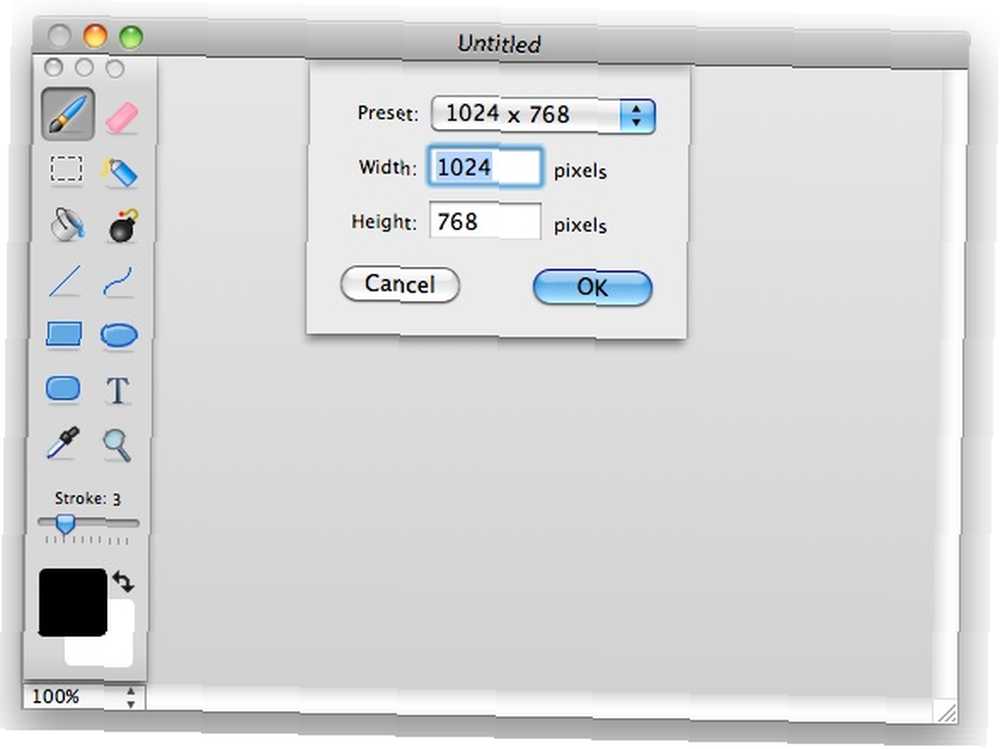
Možda ćete primijetiti određeno poznavanje kombinacija brojeva unaprijed jer su to uobičajene postavke piksela na monitoru računala.
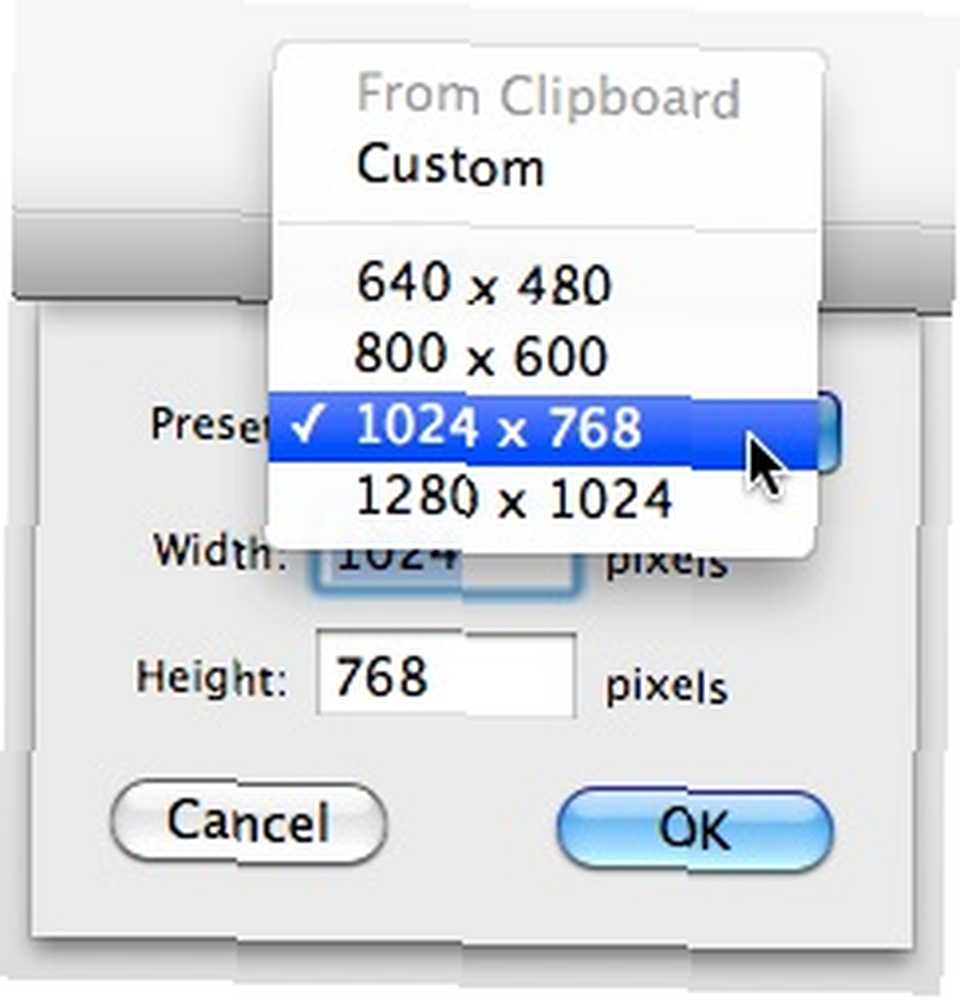
Nastavljajući dalje prema platnu za crtanje, ja osobno mislim da sučelje ne može biti jednostavnije. Vidljive su samo dvije stvari: prazno platno i plutajuće okno s alatima.
Za početak crtanja samo odaberite alat i počnite crtati. Možete napraviti besplatno crtanje pomoću četke i spreja, ili možete odabrati precizniji alat poput crte, krivulje, pravokutnika, elipse ili zaobljenog pravokutnika.
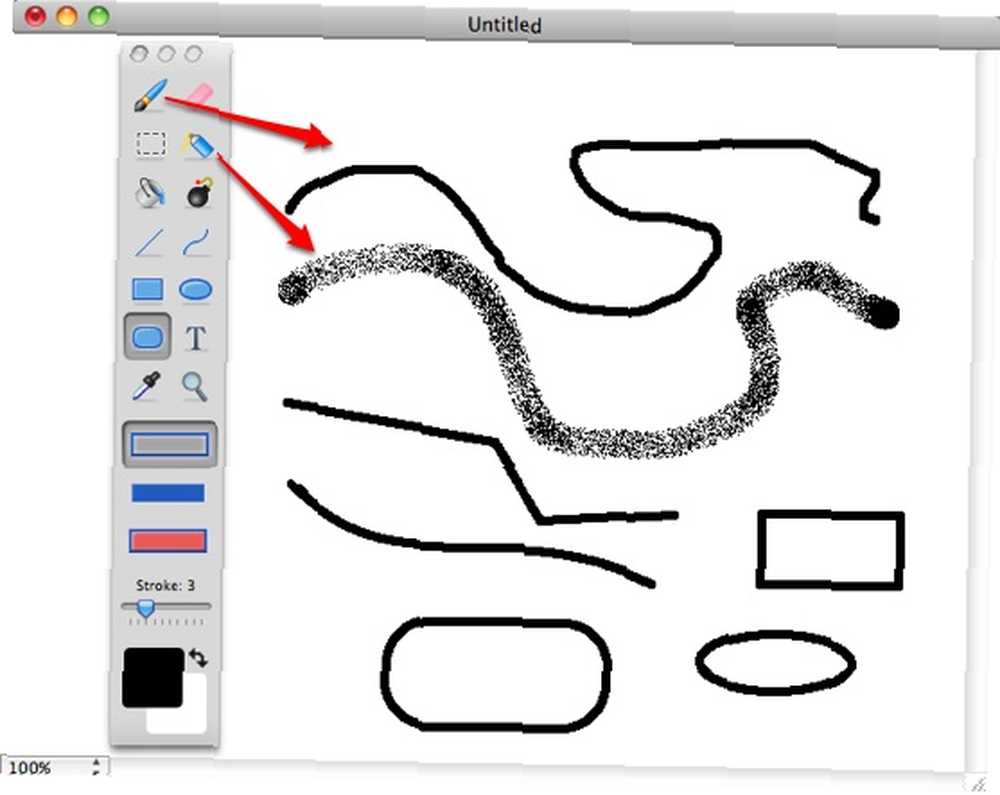
Odabirom jednog od oblika dat ćete više mogućnosti crtanja. Možete birati između praznih oblika i dvije vrste oblika ispunjenih bojama.
Također možete prilagoditi podebljanje vrha četkice / spreja pomicanjem klizača za hod i promijeniti boju linije klikom na alat za odabir boje.
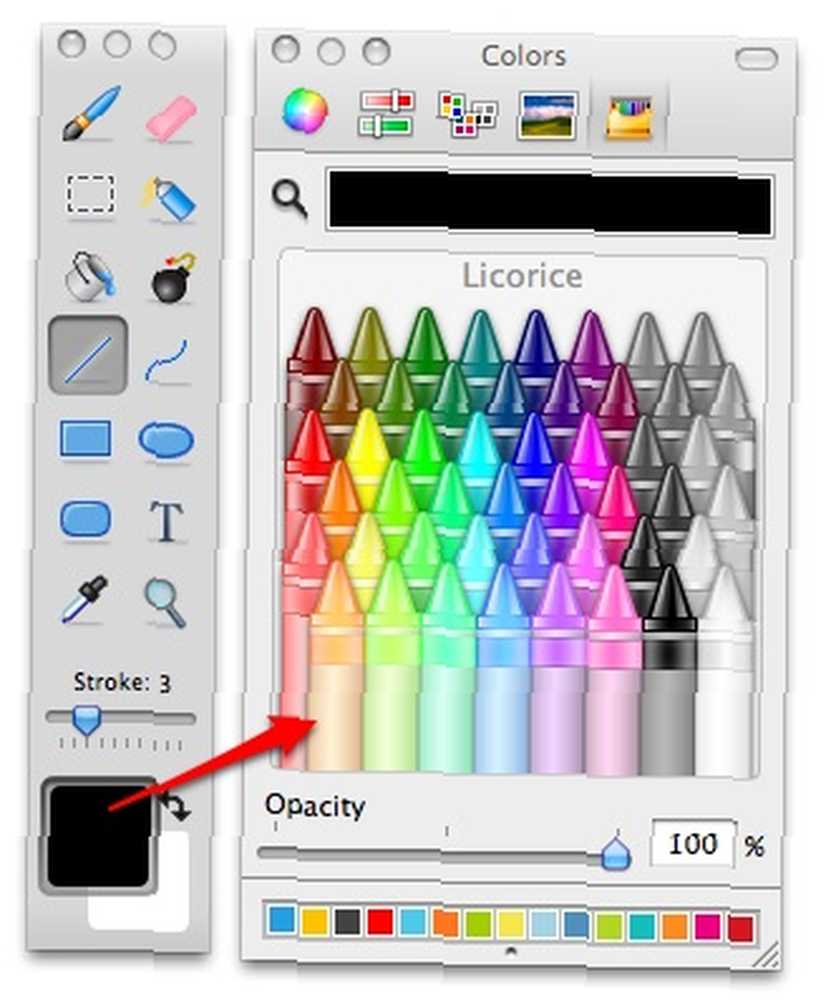
Možete zumirati da biste dobili više preciznosti svog crteža. Osim povećala, možete podesiti i zumiranje pomoću odabira razine zuma u donjem lijevom dijelu ekrana.
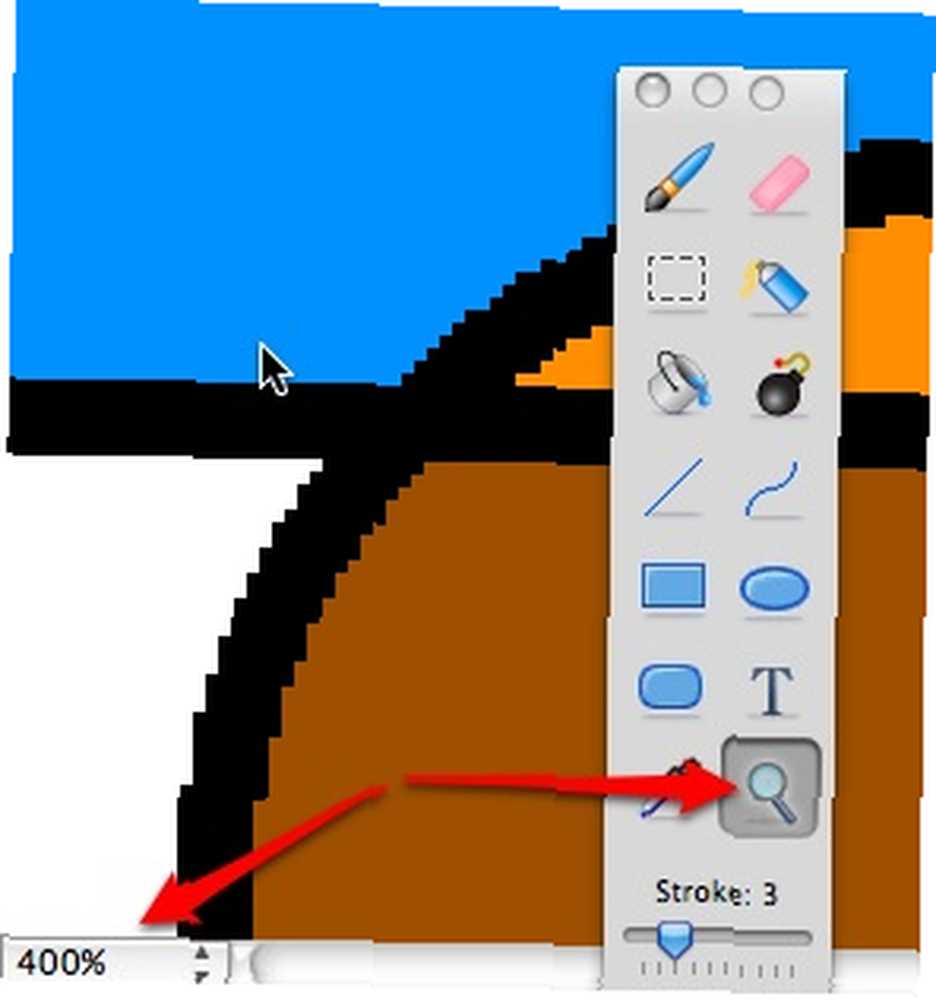
Pokušao sam napraviti brzi doodle koristeći Paintbrush, a evo rezultata.

Iza crtanja
Osim crtanja, aplikacija je također u mogućnosti vršiti i druge osnovne uređivanje slika poput promjene veličine, dodavanja teksta i prevrtanja.
Da biste otvorili vanjsku sliku, koristite tipku “Datoteka - Otvori” izbornika i potražite mjesto datoteke.
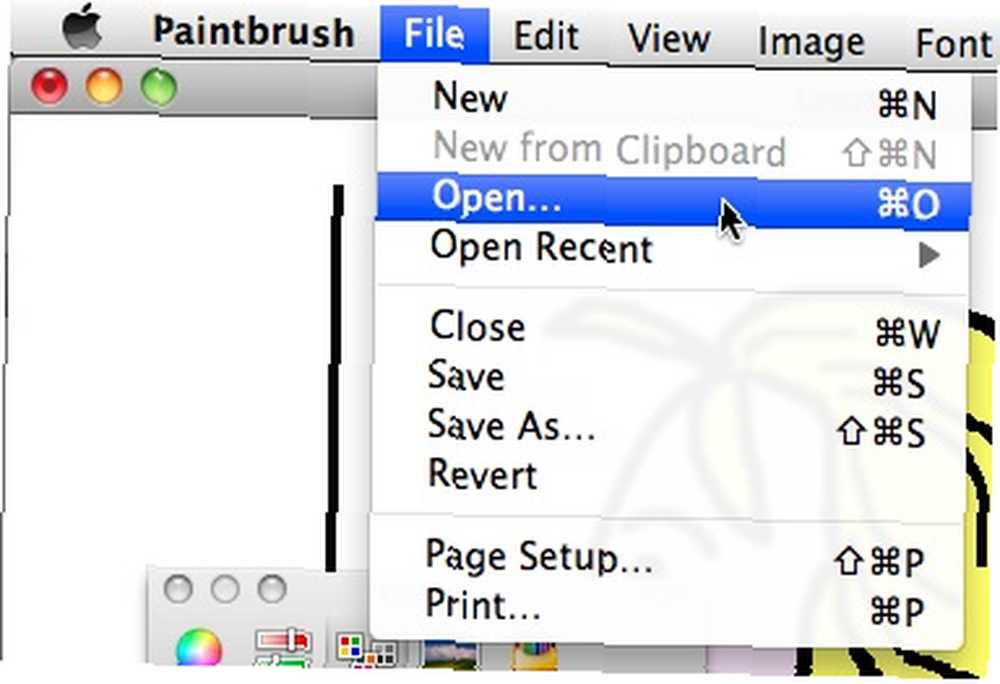
Iako se veličina slike može obaviti pomoću gumba “Slika - Veličina slike” izbornik.
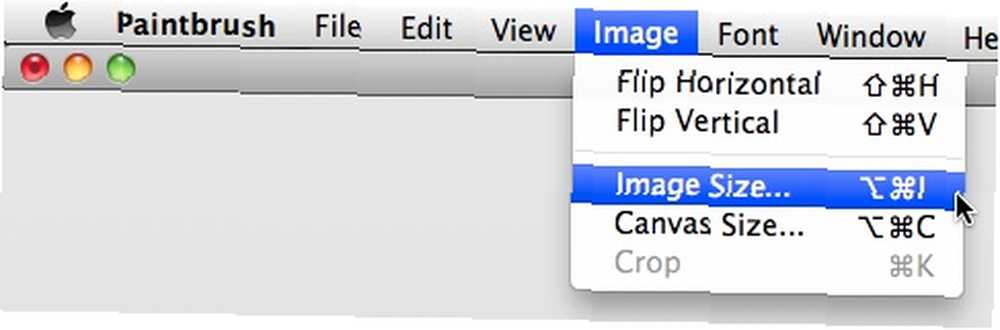
Dodajte tekst slici klikom na ikonu “Dodaj tekst” u okvir alata, napišite tekst u tekstno polje i prilagodite Font pomoću izbornika Font.
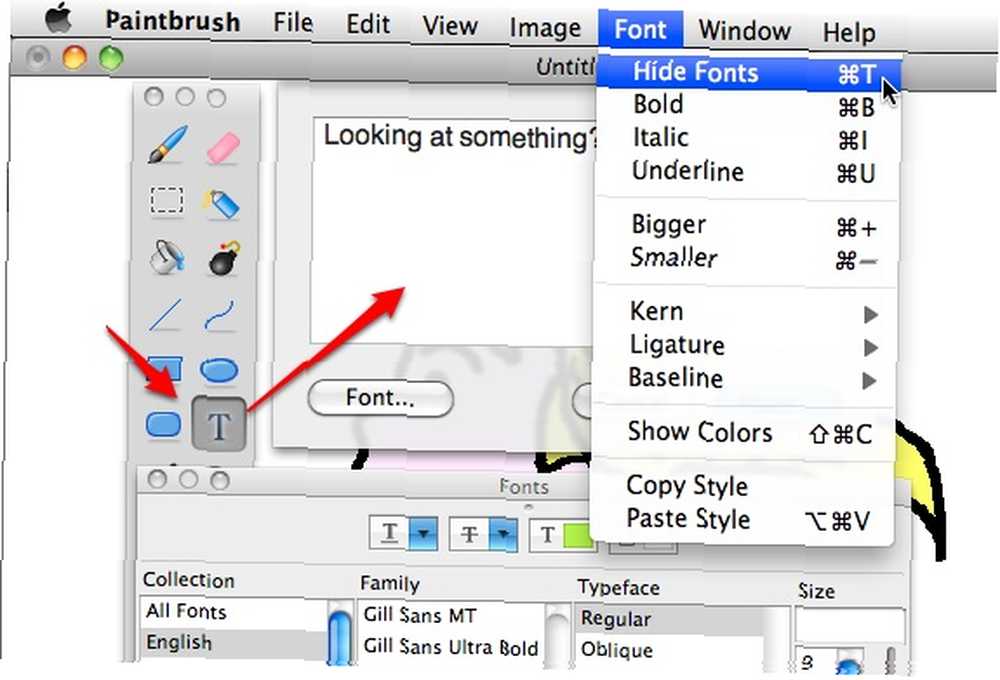
Četkica za farbanje je doista jednostavna i možda neće biti dovoljna za one koji su navikli na teže grafičke aplikacije. 8 Jednostavne besplatne mogućnosti Photoshop-a ispod 2 MB 8 Jednostavne besplatne mogućnosti Photoshop-a s manje od 2 MB. No za svakodnevne korisnike Mac-a koji se žele samo doodle, ova je aplikacija solidna alternativa.
Jeste li isprobali četku za farbanje? Znate li neku drugu alternativu osvjetljavanju aplikacija za crtanje za Mac poput ove? Ako je to slučaj, podijelite svoje misli i mišljenja koristeći komentare u nastavku.











